DataNumen Outlook Password Recovery V1.1.0.0 英文安装版
DataNumen Outlook Password Recovery是一款操作简单的outlook密码恢复工具,如果你的outlook文件不小心丢失了,可以尝试通过这款工具来进行修复,如果你忘记了密码的加密PST文件,那么这个工具,你可以很容易地恢复密码,并访问PST文件中的内容。
有些朋友使用Win10电脑的时候发现下面的任务栏卡住了,怎么点都没反应,而且开始菜单也打不开,就好像死机了但是鼠标可移动,这种时候应该怎么办呢,今天系统之家小编就来跟大家说说为什么Win10系统电脑下方任务栏点不动了的解决方法,大家快来学习修复一下吧。
Win10下面任务栏无响应修复方法
1、首先我们先按【CTRL+ALT+Delete】组合键打开电脑上的任务管理器。然后切换到【进程】标签。
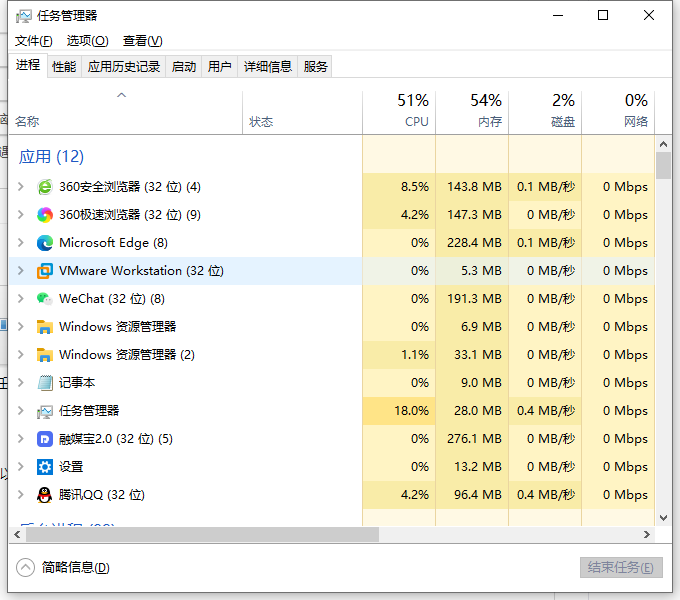
2、之后在进程里找到explorer.exe进程,选中后点击右下方的【结束进程】。
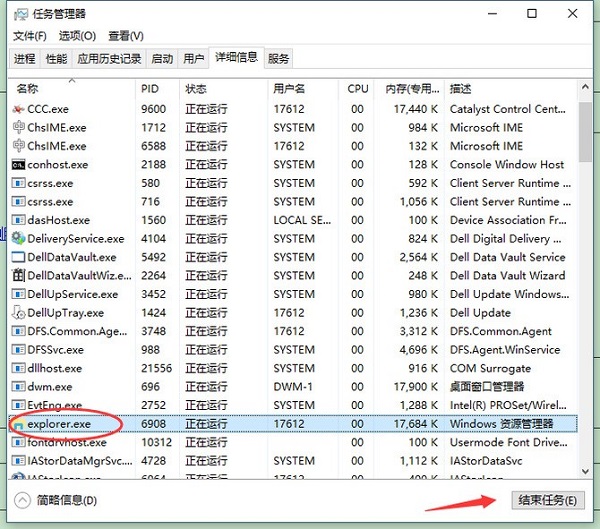
3、进行完上一步之后我们再点击页面左上角的【文件】,选择【新建任务】。
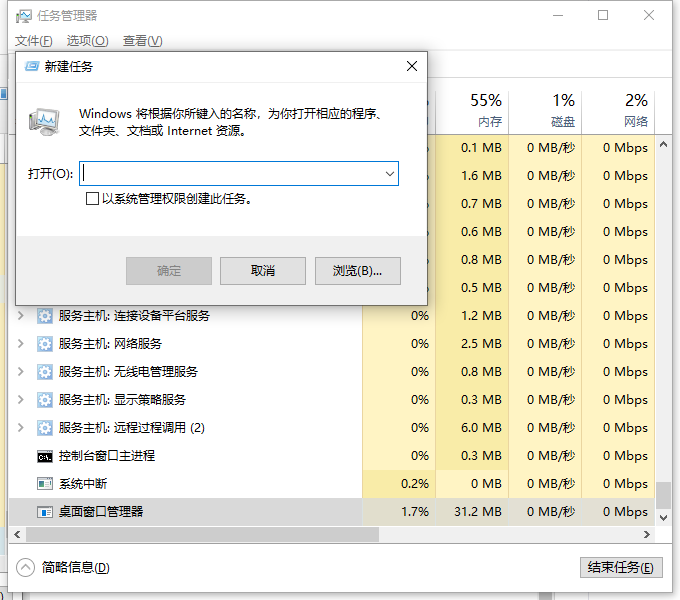
4、然后输入explorer.exe,点击确定后回到桌面就可以正常使用任务栏了。是不是很简单呢。
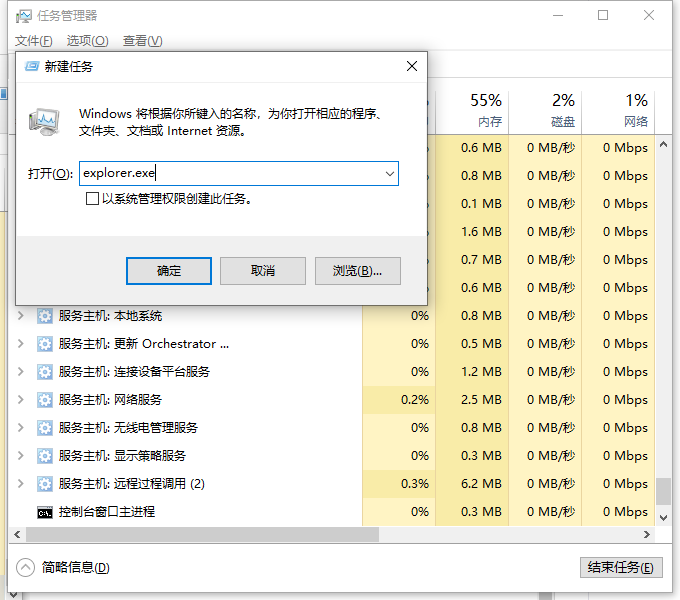
以上就是Win10电脑下栏点不动了的修复方法,更多有关Windows系统的教程尽在系统之家,感兴趣的朋友多多关注吧。
热门教程 周 月
WPS表格使用技巧:制作圆环图的步骤
8次 2联想电脑Win10摄像头用不了怎么办?
7次 3AMD显卡天梯图2021年5月高清完整版 AMD显卡天梯图5月最新高清大图
6次 4Wps自动保存怎么设置
6次 5Win10加入Windows预览体验计划失败错误码0x800BFA07怎么办?
6次 6Win7共享打印机怎么设置?
5次 7赛博朋克2077中怎么获得纳扎雷以津真天摩托车?
5次 8Win7旗舰版系统安装驱动提示“无法启用这个硬件”怎么回事?
5次 9Win10专业版中如何禁用快速用户切换功能?
5次 10怎么使用WPS制作身份证的数字格子?
5次Win10 KB5005033怎么卸载 Win10 KB5005033卸载方法
11次 2Win7旗舰版笔记本怎么进入Bios?
9次 3Windows11正式版什么时候推送?Win11更新推送时间
9次 4win10老是蓝屏重启的解决方法
8次 5万能Win11激活秘钥分享 Win11免费激活码
8次 6逍遥安卓模拟器没有声音怎么办?
8次 7怎么避开Steam启动游戏?免Steam启动游戏教程
8次 8Win7旗舰版系统下插入u盘开机启动出现蓝屏故障怎么回事?
7次 9Win11如何创建多个虚拟窗口?Win11创建多个虚拟窗口的方法
7次 10随身乐队怎么导出录音文件?随身乐队导出录音文件的方法
7次最新软件